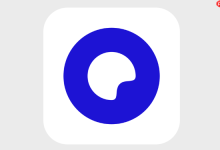隐藏Excel网格线需分屏幕显示和打印两步操作:首先在“视图”选项卡取消“网格线”以隐藏屏幕显示;再在“页面布局”选项卡的“工作表选项”中取消勾选“打印”网格线,避免打印时出现。此设置可提升报表专业度,减少视觉干扰,配合边框、填充色、条件格式等技巧,让数据更清晰易读。

Excel网格线,无论是为了屏幕显示更整洁,还是为了打印输出更专业,其实都有非常直接的隐藏方法。简单来说,屏幕显示上的网格线可以通过“视图”选项卡轻松关闭;而打印时的网格线则需要在“页面布局”选项卡中进行专门的设置。
解决方案 要在Excel中隐藏网格线,无论是为了屏幕显示还是打印,操作路径略有不同,但都相当直观。
隐藏屏幕显示网格线: 这大概是最常见的需求了。当你打开一个Excel文件,想让它看起来更像一个设计好的报告或仪表板,而不是密密麻麻的表格时,隐藏网格线是第一步。
- 打开你的Excel工作簿。
- 切换到顶部的“视图”选项卡。
- 在“显示”组中,你会看到一个名为“网格线”的复选框。
- 取消勾选这个复选框。 你会立即看到当前工作表的网格线消失了。这个设置是针对每个工作表的,所以如果你有多个工作表需要隐藏网格线,需要逐一操作。我个人觉得,对于那些最终要呈现给别人的报表,或者做数据可视化的时候,隐藏网格线能让整个界面瞬间变得高级不少,少了很多“表格味儿”。
隐藏打印网格线: 有时候,屏幕上已经没有网格线了,但一打印出来,它们又神奇地出现了。这是因为Excel对屏幕显示和打印输出有两套独立的网格线设置。要确保打印件上也没有网格线:
- 切换到顶部的“页面布局”选项卡。
- 在“工作表选项”组中,找到“网格线”这一部分。
- 你会看到两个复选框:“查看”和“打印”。
- 取消勾选“打印”旁边的复选框。 完成这一步后,你最好再通过“文件”>“打印”>“打印预览”来检查一下,确保网格线确实不会在打印件上出现。这一个小小的步骤,真的能避免很多打印出来才发现不对劲的尴尬。
为什么我的Excel表格看起来总是那么“乱”?——理解网格线的视觉作用与隐藏动机 我们每天都在用Excel,它的默认网格线设计无疑是为了方便数据录入和定位。那些细密的线条,像一张巨大的坐标网,帮助我们把数据规规矩矩地填到每个小格子里。但问题是,当我们的目的从“录入数据”转向“展示数据”时,这些网格线往往就成了视觉上的噪音。
想想看,你辛辛苦苦整理了一份财务报表,或者设计了一个复杂的销售仪表盘,如果上面还密密麻麻地布满了Excel默认的网格线,是不是瞬间就拉低了整体的专业度?在我看来,这些网格线就像是建筑工地上的脚手架,在施工时必不可少,但当大楼竣工、需要展示其美观和功能时,脚手架就应该被拆除。它们分散了读者的注意力,让重点数据和图表难以突出,甚至会让人觉得整个表格“乱糟糟”的。
隐藏网格线,本质上是在进行一次视觉上的“减法”。我们移除了那些非必要、甚至干扰视觉的元素,让真正重要的内容——你的数据、你的分析、你的结论——能够更清晰、更有效地传达出来。尤其是在制作需要截图、嵌入报告或直接演示的Excel文件时,隐藏网格线几乎是一个“必选项”。它能让你的表格看起来更像一份精心设计的文档,而不是一个单纯的数据存储器。
打印出来怎么还是有网格线?——Excel打印设置中的“隐形”陷阱与解决方案 这绝对是Excel用户最常遇到的一个“坑”之一。你明明在屏幕上把网格线关掉了,看着干干净净的,结果一点击打印,或者导出PDF,那些烦人的网格线又原形毕露了。这种体验,就像你精心打扮了一番,结果出门才发现鞋带没系好一样,总有点功亏一篑的挫败感。
这个“陷阱”的根源在于Excel的设计哲学:屏幕显示和打印输出是两个相对独立的功能模块。你对屏幕显示所做的任何改变,比如隐藏网格线、冻结窗格、调整缩放比例,默认情况下并不会直接影响到打印设置。Excel允许你屏幕上看着有网格线方便操作,但打印时可以没有;反之亦然,虽然这种情况比较少见。
所以,即使你已经通过“视图”选项卡取消勾选了“网格线”,那仅仅是针对你当前在屏幕上看到的效果。要确保打印件上没有网格线,你必须明确地告诉Excel:“嘿,打印的时候也别给我画这些线!”这个指令就藏在“页面布局”选项卡里。
具体操作,前面已经详细说过了,就是到“页面布局”>“工作表选项”>“网格线”部分,把“打印”那个复选框取消掉。我强烈建议每次要打印重要文档时,都顺手检查一下这个设置,并使用“打印预览”功能。预览是你的最后一道防线,它能让你在浪费纸张和墨水之前,及时发现并纠正这些小问题。毕竟,谁也不想在递交报告前,才发现打印出来的表格不够完美吧。
除了隐藏网格线,还有哪些方法能让Excel表格更专业、更易读?——提升视觉效果的进阶技巧 隐藏网格线只是让Excel表格看起来更专业的第一步,就像给房间刷了一层干净的白漆。但要让房间真正有格调,还需要家具、装饰和灯光。在Excel里,这“家具和装饰”就是一系列提升视觉效果的进阶技巧。
1. 边框的艺术: 放弃默认的粗细边框,或者只给关键数据区域、标题行添加边框。比如,我喜欢只在数据表的底部和右侧边缘画一条细线,或者用粗一点的线将总计行与数据区域分隔开。有选择地使用边框,能够引导读者的视线,突出数据的层级关系,而不是让所有内容都挤在一起。
2. 巧妙运用填充色: 为标题行或列添加一个浅色背景,或者使用“隔行变色”来增强数据的可读性。浅灰色、淡蓝色或米色通常是安全且专业的选择。但记住,颜色不宜过多,也不宜过于鲜艳,目的是辅助阅读,而不是分散注意力。
3. 条件格式的魔力: 这简直是Excel的“超级英雄”功能。你可以设置规则,让特定的数值(如高于某个阈值、低于某个平均值)自动变色、添加图标集或数据条。这比手动高亮要高效和智能得多,能让读者一眼看出数据的趋势、异常点或重点。比如,我经常用它来标记销售额低于目标的产品,或者库存即将告罄的物料。
4. 自定义单元格样式: 如果你经常需要制作相同风格的报表,可以创建自己的单元格样式。定义好标题、正文、总计等不同部分的字体、字号、颜色和边框,然后一键应用。这不仅能节省时间,还能确保整个工作簿甚至不同工作簿之间的视觉一致性,大大提升专业度。
5. 留白与间距: 不要把所有数据都挤在一起。适当增加行高和列宽,或者在关键数据块之间留出一些空行或空列,能让整个表格看起来更“透气”,减轻视觉疲劳。这就像排版一篇文章,段落之间需要有空行,才能让读者更好地消化信息。
这些技巧的核心理念是:让你的Excel表格不仅仅是数据的容器,更是一个有效的沟通工具。通过有意识地设计,我们能让数据“说话”,而不是仅仅“存在”。这需要一点点审美和耐心,但最终呈现出的效果,绝对会让你和你的受众都觉得物有所值。

 路由网
路由网